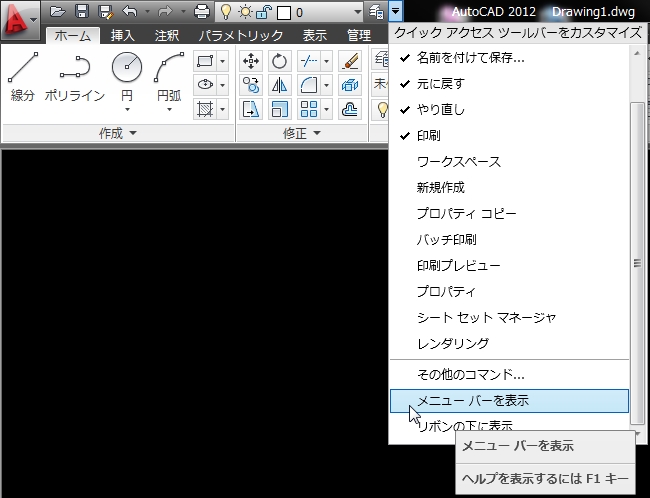前回はオートキャド(AutoCAD)の操作方法で(恐らく)最もメジャーな「ツールバー」を紹介しました。
表示されているボタンには様々な機能が設定されていて、どのボタンをクリックしたかで実行される機能が変わる。
そして、そのボタンがどんな機能を持っているのかは、ボタンの絵柄で説明をしていく。
これがツールバーの大雑把な説明です。
ツールバーは中身を入れ替えたり増やしたり減らしたりと、自分の好みに合わせて色々とカスタマイズが出来る!
と、そんなことを前回も既に書いていますけど、今回はそんなツールバーのメリットを改めて紹介してみたいと思います。
■ツールバーのメリット
まずはツールバーのメリットですが、これはいくつかあって、どれも重要な要素ばかりです。
まずは箇条書きにしてみますか。
・自由にボタンを配置することが出来る
・不要なボタンを消すことも可能
・ボタンの内容も改造することが出来る
・ボタンの絵柄も自分で作成出来る
・ボタンをショートカットキーなどに割り当ても出来る
要するに、という感じで大雑把に言ってしまうと「ツールバーは色々なことが自由に出来る」んです。
これは素晴らしいことだと思います。
ただし、この自由度の高さは、時には分かりにくいとか複雑とかマニア過ぎるとか言われる要因になっています。
私も結構言われた経験があります……別に私が愛用しているとは言っても、私が開発した訳じゃないんですけどね。
けれど、分かりにくさを超えてしまうと、この自由度が何にも代え難い貴重なものに感じると思います。
そこまでのレベルに到達するのが大変じゃないのか、という意見も恐らくはあるでしょう。
でも、既にオートキャド(AutoCAD)をきっちり覚えた人にとっては、そのハードルの高さも魅力のひとつになります。
だって、オートキャド(AutoCAD)は難しそうだ、と感じて多くの人が手を出さない訳で……
そうなると、ばっちりと使える側としては、ライバルがそれほど多くならないというメリットがあるんです。
まあちょっとセコイ発想ですけど。
■操作の効率化にむけて
具体的なツールバーのカスタマイズ方法については、後で図解を交えて詳しく解説をしていくつもりです。
かなり細かく説明をしていこうと思っていますが、それにはもう少しだけ時間がかかってしまいそうです。
と、そんな訳で、ここではツールバーのカスタマイズ方法について具体的な方法までは説明しません。
まずは特徴を掴んでおいて、良さそうだと思ったら自分なりにカスタマイズをしてみる。
そんな手順が良いんじゃないかと思います。
自分で自由にツールバーを作成して、それを好きなところに配置していけるというのは、かなり大きなメリットです。
なので、私個人としては、これを読んでいる方にもぜひ使いこなして欲しい機能だと思っています。
オートキャド(AutoCAD)のプロであれば、作図をする際の効率を常に意識しなければなりません。
操作の効率を深く考えていくと、出来る限り無駄の少ない操作手順を追い求めることになります。
これはきっと誰もが通る道でしょう。
そうして無駄の少ない手順を考えていく中で、ツールバーの存在というのは非常に有り難いんですよね。
このツールバーという操作方法があって、それではじめて効率の良い作業が実現することも多いですから。
ただ、そんなツールバーですが、もちろん良い側面ばかりではないので、次回はデメリットについて考えてみることにします。